请更新您的设备设置以接受媒体传输
我们将向您展示如何解决通过USB电缆连接手机到PC时出现媒体传输错误的问题。当您尝试将照片和视频从手机导入到电脑时,可能会遇到照片应用程序显示“请更新设备的设置以接受媒体传输”的错误消息。
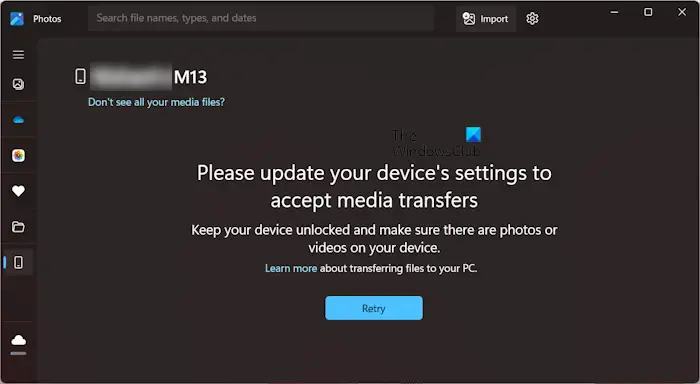
请更新您的设备设置以接受媒体传输
更新您的设备设置以允许媒体传输,以解决错误消息问题。
我们开始吧。
1]重新启动两台设备
建议您在遇到临时故障时,首先尝试重新启动设备,包括计算机和电话。重新启动后,连接手机到计算机,尝试传输媒体文件,看看问题是否得到解决。
2]使用不同的USB数据线
我们建议您通过不同的USB数据线将手机连接到计算机,看看这次是否可以传输媒体文件。
3]检查您的Android手机设置
您的Android手机的USB文件传输设置可能导致无法将照片和视频导入到PC,需要检查设置。
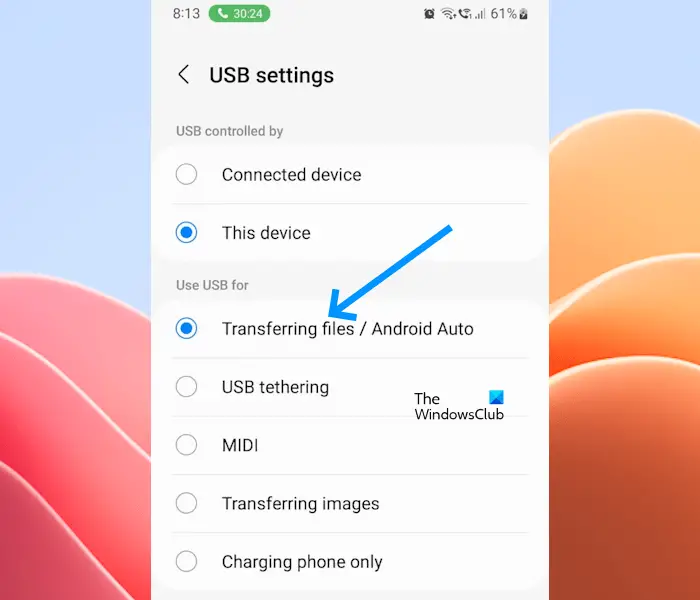
按照下面提供的步骤进行操作:
现在,您应该能够将媒体从手机传输到PC。此外,请确保您的手机在文件传输期间保持解锁状态。
4]安装MTP USB设备驱动程序
如果错误仍然存在,我们建议您在PC上为您的Android智能手机安装MTP USB设备驱动程序。以下说明将帮助您做到这一点:
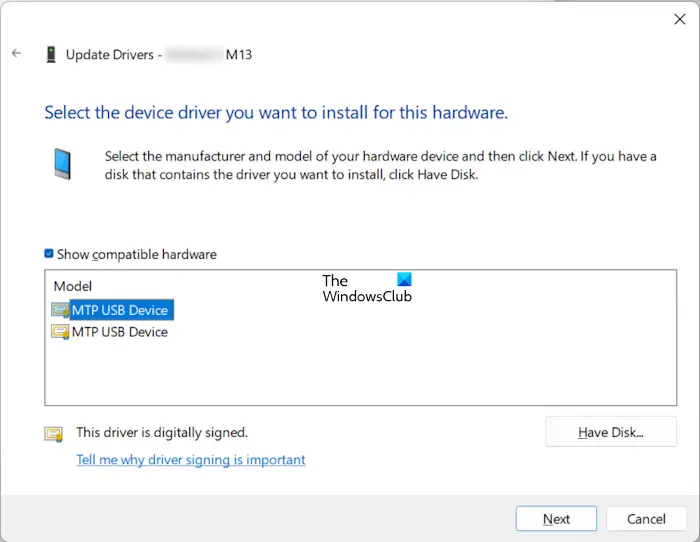
如果上述步骤不起作用,请从列表中选择其他MTP USB设备驱动程序来安装其他版本的MTP USB设备。按照上面提供的相同步骤操作。
您还可以从Windows更新下载最新的MTP USB设备驱动程序更新。要获取此更新的独立程序包,您可以访问Microsoft更新目录网站。
5]使用其他方法传输您的照片和视频
您还可以使用其他方法将您的媒体从手机传输到PC。有许多适用于Android智能手机的应用程序,允许用户将他们的文件从手机无线传输到他们的电脑。SHAREit就是这样一个应用程序。这款应用既可用于Android智能手机,也可用于Windows电脑。它提供了一种无麻烦、快速的文件传输。
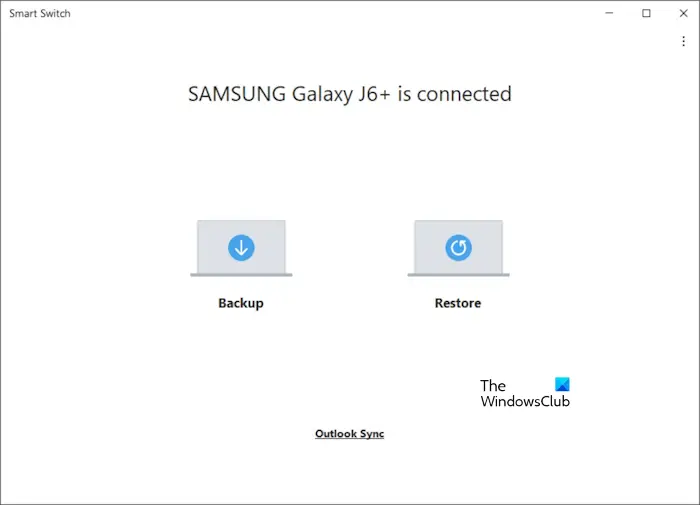
如果您是三星智能手机用户,则可以使用三星智能交换机将手机中的所有数据备份到PC。它还可以让您将备份的数据恢复到另一个三星Android智能手机。您还可以选择要备份的数据,如图像、视频、音频、消息、文件等。
您也可以使用复制粘贴方法,通过USB数据线将您的媒体文件从手机传输到电脑。将照片和视频从手机复制到PC后,您可以通过将这些文件夹添加到Photos应用程序中,使其可供Photos应用程序使用。
希望这能帮上忙。
如何更改我的USB设置以传输文件?
您可以轻松更改Android智能手机上的USB文件传输设置。将手机连接到PC后,轻触USB文件传输通知以打开USB设置。现在,在这里,您可以选择不同的选项来更改USB文件传输设置。
如何更新我的USB驱动程序?
当您将USB设备连接到Windows计算机时,Windows会自动安装最新版本的驱动程序。但是,如果您的设备有问题,则有可能导致驱动程序损坏。在这种情况下,您可以卸载驱动程序并执行硬件更改扫描。这将重新安装失踪的潜水员。
Read next: Fix Photos app error code 0x887A0005 in Windows.
以上是请更新您的设备设置以接受媒体传输的详细内容。更多信息请关注PHP中文网其他相关文章!

热AI工具

Undresser.AI Undress
人工智能驱动的应用程序,用于创建逼真的裸体照片

AI Clothes Remover
用于从照片中去除衣服的在线人工智能工具。

Undress AI Tool
免费脱衣服图片

Clothoff.io
AI脱衣机

Video Face Swap
使用我们完全免费的人工智能换脸工具轻松在任何视频中换脸!

热门文章

热工具

记事本++7.3.1
好用且免费的代码编辑器

SublimeText3汉化版
中文版,非常好用

禅工作室 13.0.1
功能强大的PHP集成开发环境

Dreamweaver CS6
视觉化网页开发工具

SublimeText3 Mac版
神级代码编辑软件(SublimeText3)
 雷蛇鼠标驱动识别不出来鼠标怎么办
May 06, 2024 pm 11:36 PM
雷蛇鼠标驱动识别不出来鼠标怎么办
May 06, 2024 pm 11:36 PM
识别不出雷蛇鼠标的驱动程序可以通过以下步骤解决:检查硬件连接、更新驱动程序、重新安装驱动程序、检查 Windows 设置、检查第三方软件冲突、执行系统文件检查器 (SFC) 和重置雷蛇 Synapse。如果问题仍然存在,则可能是鼠标硬件出现故障,请联系雷蛇支持。
 以太网没有有效的ip配置怎么解决
Apr 24, 2024 pm 02:27 PM
以太网没有有效的ip配置怎么解决
Apr 24, 2024 pm 02:27 PM
要解决以太网无有效 IP 配置问题,请执行以下步骤:检查物理连接,更换电缆。检查网络设置,确保动态获取 IP 地址。重置以太网适配器。刷新 DHCP 租约。更新网络驱动程序。如问题持续,联系 ISP。
 werfault.exe应用程序错误win11如何解决
Apr 19, 2024 pm 05:12 PM
werfault.exe应用程序错误win11如何解决
Apr 19, 2024 pm 05:12 PM
解决方案:要解决 Windows 11 上的 Werfault.exe 应用程序错误,可以尝试:重启计算机检查应用程序更新运行系统文件检查器 (SFC)运行 Windows 内存诊断扫描恶意软件更新驱动程序联系软件供应商必要时重置 Windows 11
 什么显卡都能安装到主板上吗
Apr 29, 2024 am 09:16 AM
什么显卡都能安装到主板上吗
Apr 29, 2024 am 09:16 AM
是不是所有的主板都适合装任何独立显卡显卡和主板90%都可以兼容,最关键的还是电源方面,越是高端的显卡选配的电源规格最好高一些,比如说用个2060的显卡,若电源配个200W的就不搭了,起码要配置个600W会宽裕些。这个配置,是4核的处理器,CPU不是很低的,但是显卡才配9500GT,这明显是显卡搭配不合理。只要升级显卡,你的电脑的性能就会有很大提升的。在接口对应的情况下,所有主板都装任何独立显卡,不是。我显卡买来就可以安装在主板上吗1、可以,安装方法如下:要先确定,我们所选购的独立显卡是否和自己的
 win10显卡驱动在哪个文件夹
Apr 18, 2024 am 09:20 AM
win10显卡驱动在哪个文件夹
Apr 18, 2024 am 09:20 AM
显卡驱动的安装路径是什么1、打开电脑,点击计算机,打开设备管理器。我们计算机的所有设备,查找显卡驱动程序的安装目录位置。点击显示适配器,找到驱动程序所属的设备,点击选择属性。进入属性之后,选择更新驱动程序。2、显卡驱动最好安装在C盘。默认情况下,某些驱动器安装在系统磁盘上。不能进行选择。如果要选择,可以安装在其他的磁盘,把硬盘分成多个区域比一个区域好。通过C盘的访问速度比D盘快,D盘的访问速度比E盘快。3、不能改动的否则会出问题,驱动是安装在C:\ProgramFiles里,而C:\WINDOW
 解决宽带已连接却上不了网的问题(排除故障)
May 05, 2024 pm 06:01 PM
解决宽带已连接却上不了网的问题(排除故障)
May 05, 2024 pm 06:01 PM
互联网已经成为人们生活中不可或缺的一部分,在如今的信息时代。但是上不了网、有时候我们会遇到一些烦恼,然而,比如宽带已经连接好了。并采取相应的解决措施,我们需要逐步排查问题,以恢复网络连接,这种情况下。确认设备连接状态:手机等设备是否已正确认接到宽带网络、检查电脑,确保无线网络或者有线网络连接正常。2.重启宽带设备:以重置设备并重新建立连接、待数分钟后重新开启、尝试关闭宽带路由器或者调制解调器。3.检查宽带账号和密码:避免因为账号或密码错误导致无法上网,确保输入的宽带账号和密码正确无误。4.检查D
 win11蓝牙不能用怎么办_win11蓝牙无法连接处理方法
May 08, 2024 am 10:37 AM
win11蓝牙不能用怎么办_win11蓝牙无法连接处理方法
May 08, 2024 am 10:37 AM
1、首先我们在下方任务栏中点击搜索按钮,搜索并进入【设备管理器】。2、然后在设备管理器中找到我们的蓝牙设备,右键选中它,点击【更新驱动】即可。3、如果在设备管理器中找不到蓝牙设备,那我们可以下载一个鲁大师,在其中更新驱动。方法二:1、首先我们通过开始菜单进入【设置】。2、在设置界面中找到【devices】设备。3、然后点击【Bluetooth】选项,再将下方的开关设置为【开】即可。
 华硕管家MyASUS怎么更新驱动?
Apr 29, 2024 pm 05:22 PM
华硕管家MyASUS怎么更新驱动?
Apr 29, 2024 pm 05:22 PM
华硕管家MyASUS怎么更新驱动?大家可以在MyASUS软件的用户服务里找到LiveUpdate,也就是在线更新的意思,这个功能可以更新电脑的硬件驱动,还可以获取软件的最新更新,那么下面小编就来给朋友们讲讲华硕管家MyASUS软件更新驱动的方法。 怎么下载最新驱动? LiveUpdate:可查看电脑驱动程序及应用软件的最新可用版本,可点击下载按钮进行下载并安装。 更新完驱动,硬件的运行也许还会有一些问题,这时候可以进行系统诊断。 系统遇到问题怎么办? 系统诊断:提供“充电器&rd






